Geekiest Windows Accessory: แผงป้อนข้อมูลคณิตศาสตร์
เริ่มต้นด้วยWindows 7 Microsoftได้รวมเครื่องมือใหม่ที่เรียกว่าMath Input Panelซึ่งเป็นโปรแกรม geekiest ที่รวมอยู่ในWindowsโดยค่าเริ่มต้น แชมป์เก่าเคยเป็นเครื่องคิดเลข(Calculator)ด้วยโหมดScientific , ProgrammerและConversion
ด้วยแผงป้อนข้อมูลทางคณิตศาสตร์(Math Input Panel)คุณสามารถเขียนนิพจน์ทางคณิตศาสตร์ที่มีรูปแบบถูกต้อง แล้วจึงแทรกนิพจน์เหล่านี้ลงในโปรแกรมอื่นๆ ที่สนับสนุนMathML หรือ(MathML) Mathematic Markup Language( Mathematical Markup Language)
โปรแกรมสองสามโปรแกรมที่รองรับMathMLได้แก่OpenOffice , LibreOffice , Calligra Suite และ Microsoft(Calligra Suite and Microsoft Office) Office เว็บเบราว์เซอร์(web browser)ที่รองรับMathMLได้ ดีที่สุด คือFirefox ส่วนอื่นๆ ทั้งหมดต้องใช้ปลั๊กอินหรือไม่สนับสนุนเลย ( Chrome ) ดังนั้นอย่าพยายามฝังโค้ดMathML(MathML code)ในหน้าเว็บของคุณ!
แผงป้อนข้อมูลคณิตศาสตร์(Math Input Panel)รองรับคณิตศาสตร์ระดับมัธยมปลายและระดับวิทยาลัยจำนวนมาก เช่น ฟังก์ชัน ตัวเลข ตัวอักษร เลขคณิต พีชคณิต ชุด เรขาคณิตความน่าจะเป็น และสถิติ(probability and statistics)เป็นต้น

วิธีที่ดีที่สุดในการใช้Math Input Panel คือการเชื่อมต่อ (Math Input Panel)แท็บเล็ตหรือแผ่นรอง(tablet or pad)เขียนบางประเภทเข้ากับคอมพิวเตอร์ของคุณ การพยายามเขียนสมการด้วยเมาส์ถือเป็นประสบการณ์ที่น่าผิดหวัง แผ่นเขียน(writing pads)ที่ดีที่สุดที่ฉันเคยใช้สำหรับ Windows มาจากWacomซึ่งมีมานานแล้ว
การใช้แผงป้อนข้อมูลคณิตศาสตร์
ตอนนี้ มาดูวิธีที่คุณสามารถใช้Math Input Panelได้อย่างรวดเร็ว วิธีที่ง่ายที่สุดในการโหลดคือคลิกที่Startแล้วพิมพ์Math ผลลัพธ์แรกควรเป็นแผงป้อนข้อมูล(Math Input Panel)ทาง คณิตศาสตร์
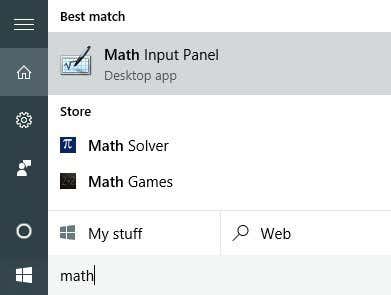
เมื่อคุณเปิดโปรแกรมครั้งแรก คุณจะเห็นหน้าจอเปล่าพร้อมพื้นหลังประเภทกระดาษ กราฟที่ระบุว่า (paper type)เขียนคณิตศาสตร์ที่(Write math here)นี่ หากขนาดหน้าต่าง(window size)ดูเล็กเกินไป ไม่ต้องกังวลเพราะหน้าจอจะขยายความสูงและความกว้าง(height and width) โดยอัตโนมัติ เมื่อคุณเข้าใกล้ขอบใดขอบหนึ่ง ซึ่งค่อนข้างเรียบร้อย
ประการที่สอง เมื่อคุณเริ่มเขียนสมการ หน้าต่างเล็กๆ อีกบานหนึ่งจะปรากฏขึ้นทางด้านขวาของหน้าจอป้อนข้อมูลคณิตศาสตร์(math input screen)หลัก นี่คือเครื่องมือบางอย่างที่คุณสามารถใช้เพื่อลบหรือแก้ไขสมการของคุณ
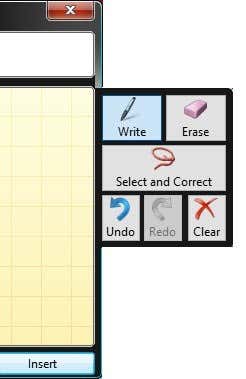
ตอนนี้ ให้เริ่มเขียนสมการของคุณ และอย่ากังวลหากคุณเห็นว่าหน้าต่างแสดงตัวอย่าง(preview window)แสดงบางอย่างที่แตกต่างออกไป ตัวอย่างเช่น หลังจากที่ฉันเขียนx=หน้าต่างแสดงตัวอย่าง(preview window)ก็แสดงอย่างอื่น อย่างไรก็ตาม เมื่อฉันเขียนจดหมายa ก็ พบว่าควรเป็น x = a

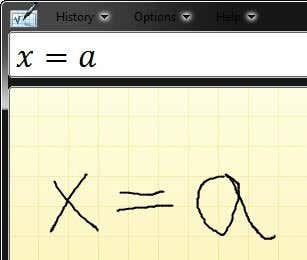
เมื่อคุณเขียนสมการเสร็จแล้ว อาจมีบางรายการที่แผงป้อนข้อมูล(input panel) ไม่รู้จัก อย่าง ถูกต้อง ในกรณีเหล่านี้ เราสามารถใช้เครื่องมือที่ถูกต้องทางด้านขวา สิ่งที่ดีที่สุดที่จะเริ่ม ต้นคือSelect and Correct

ดังที่คุณเห็นด้านบน ฉันเขียน a น่ากลัวซึ่ง(a)โปรแกรมรู้จักว่าเป็นn ในการแก้ไข ฉันสามารถลบและเขียนใหม่ได้ แต่ตัวเลือกที่ง่ายกว่าคือคลิกที่Select and Correctจากนั้นคลิกที่ตัวอักษรaเพื่อให้ไฮไลต์เป็นสีแดง จากนั้นเลือกตัวอักษรหรือสัญลักษณ์(letter or symbol) ที่ถูกต้องตามที่ ฉันต้องการ ตัวเลือกที่สองในรายการคือสิ่งที่ฉันต้องการ
หากต้องการลบบางสิ่ง เพียงคลิก ปุ่ม ลบ(Erase)จากนั้นคลิกและลาก(click and drag)บนแผงป้อนข้อมูล(input panel)เพื่อลบสิ่งที่คุณต้องการ เมื่อคุณสร้างสมการเสร็จแล้วในแผงป้อนข้อมูล(input panel)ก็ถึงเวลาที่จะแทรกสมการนี้ในที่ที่มีประโยชน์
คุณสามารถทำได้โดยเปิดโปรแกรมที่คุณต้องการแทรกสมการก่อน ในตัวอย่างของฉัน ฉันจะใช้Wordดังนั้นฉันจะเปิดและเลื่อนเคอร์เซอร์ไปยังจุดที่ฉันต้องการแทรกสมการ

จากนั้นคลิกที่ ปุ่ม แทรก(Insert)และสมการของคุณจะถูกทิ้งลงในเอกสาร โปรดทราบว่าคุณสามารถปรับขนาดของแบบอักษรสำหรับสมการได้โดยเพียงแค่เลือกแล้วเพิ่มหรือลดขนาดแบบอักษร
อีกครั้ง คุณต้องการเขียนนิพจน์ทางคณิตศาสตร์ทั้งหมดก่อนที่จะเริ่มแก้ไข ยิ่งคุณเขียนนิพจน์มากเท่าไหร่ โปรแกรมก็จะยิ่งสามารถเข้าใจสิ่งที่คุณพยายามทำมากขึ้นเท่านั้น หากคุณมีคำถามใด ๆ โปรดโพสต์ความคิดเห็น สนุก!
Related posts
เริ่มต้นใช้งานแผงป้อนข้อมูลแท็บเล็ตของ Windows 7
วิธีทำคณิตศาสตร์ด้วยแผงป้อนข้อมูลคณิตศาสตร์ใน Windows
วิธีการอัพเกรดจาก Windows 7 เป็น Windows 10 โดยไม่สูญเสียข้อมูล
วิธีการรักษาความปลอดภัย Windows 7 หลังจากสิ้นสุดการสนับสนุน
Install และเปิดใช้งาน Windows 7 ESU Keys บนอุปกรณ์หลายเครื่องโดยใช้ MAK
PCmover Express - Migrate Data จาก Windows 7 ถึง Windows 10
บทวิจารณ์หนังสือ - คอมพิวเตอร์กับ Windows 7 สำหรับผู้สูงวัยและฉลาดกว่า
ติดตั้งและเปลี่ยนเป็นภาษาที่แสดงใหม่ใน Windows 7 ด้วย Vistalizator
วิธีสร้างหรือลบบัญชีผู้ใช้ใน Windows 7
วิธีอัปเกรดเป็น Windows 8 จาก Windows 7, Windows Vista หรือรุ่นก่อนหน้า
เปลี่ยนความละเอียดหน้าจอและทำให้ข้อความและไอคอนใหญ่ขึ้นใน Windows 7 และ Windows 8.1
Windows 10 & Windows 7 RAM Requirements - คุณต้องการหน่วยความจำเท่าไหร่?
ซึ่งมีจาก Windows 7 จะไม่สามารถใช้ได้ใน Windows 10?
เคล็ดลับ Geek สำหรับการจัดการการเชื่อมต่อกับเครือข่ายไร้สายใน Windows 7
วิธีการอัพเกรดเป็น Windows 10 จาก Windows 7 FREE ... แม้ตอนนี้!
วิธีแมปไดรฟ์เครือข่าย เว็บไซต์ และตำแหน่ง FTP ใน Windows 7
วิธีตั้งค่าการเข้าถึงโปรแกรมและค่าเริ่มต้นของคอมพิวเตอร์ใน Windows 7 และ Windows 8.1
ดาวน์โหลด Windows 8 Release Preview Themes สำหรับ Windows 7
วิธีทำ Windows 11/10 look and feel เช่น Windows 7
วิธีใช้แถบงานใน Windows 7 และ Windows 8.1
